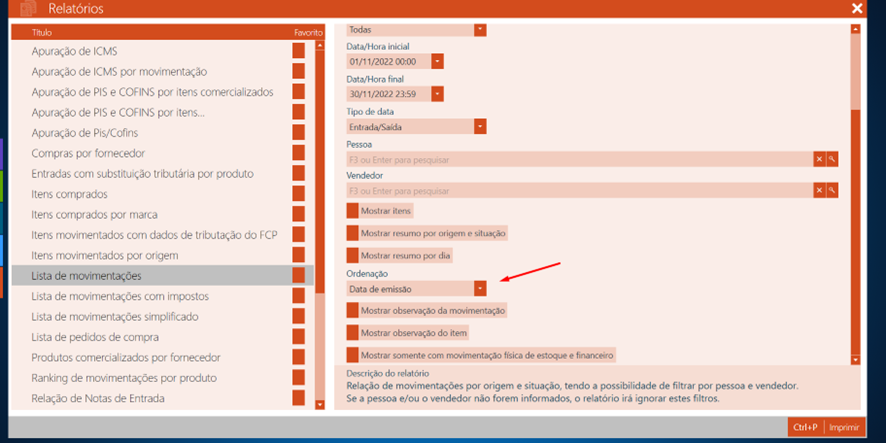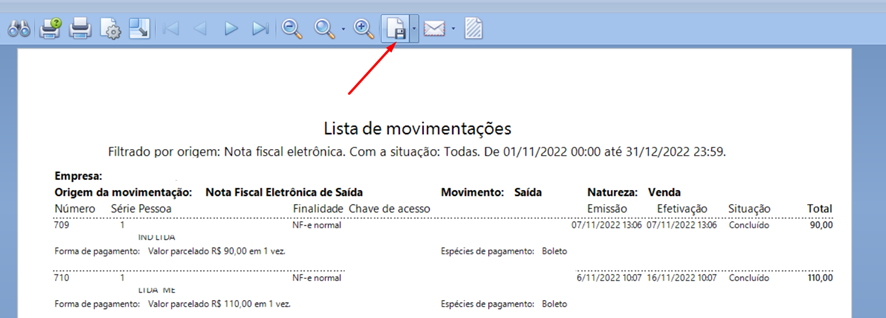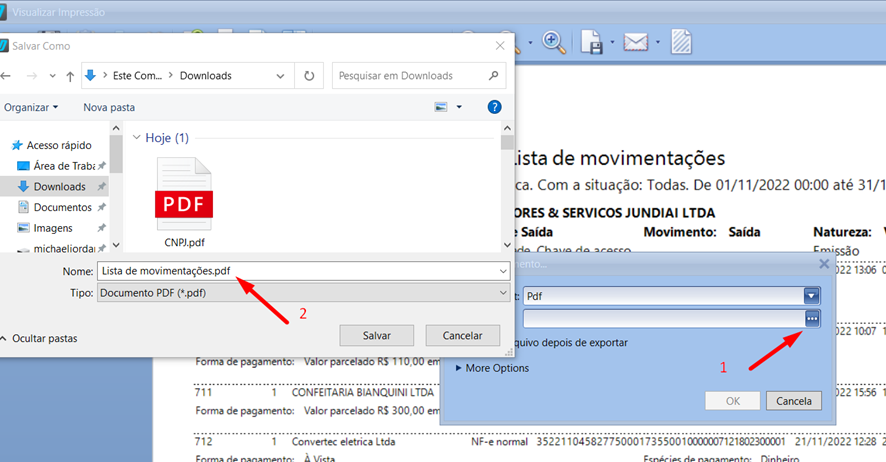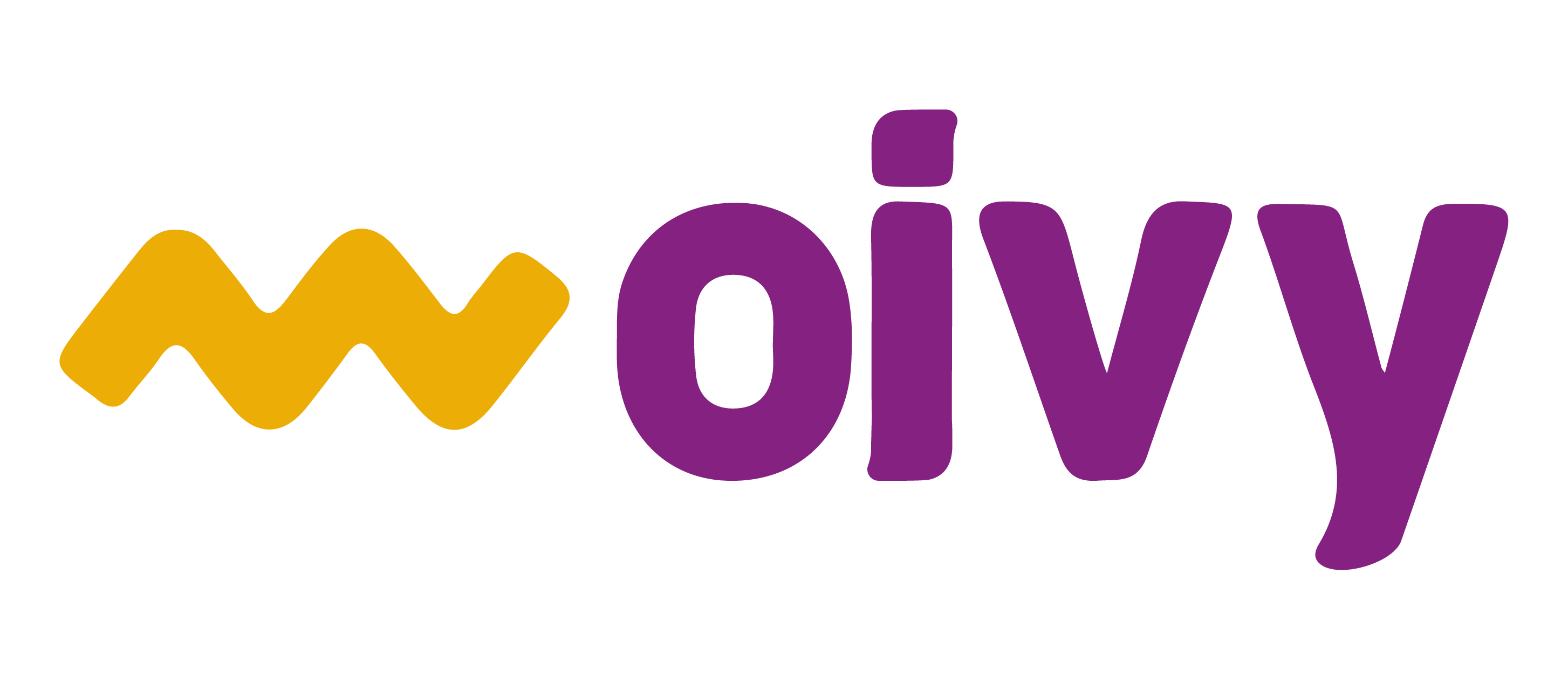AUXILIARES –
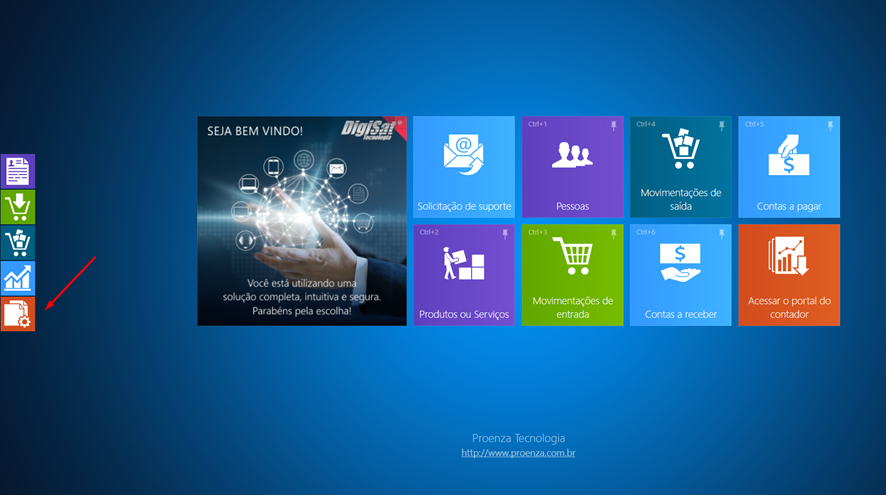
RELATÓRIOS
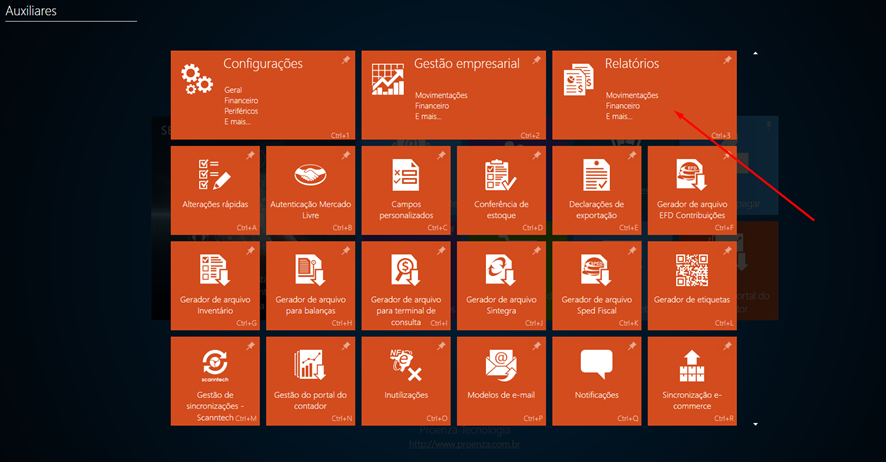
MOVIMENTAÇÃO DE ENTRADA
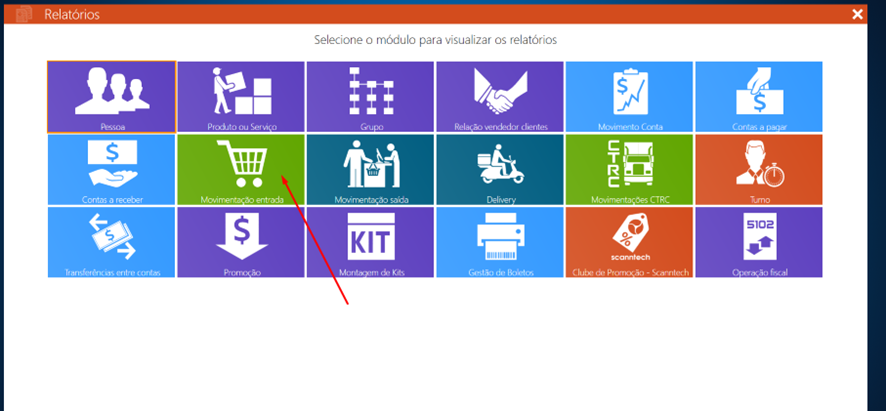
Selecione o relatório 1. Lista de movimentações, 2. Marque como Consolidado, 3. Origem das movimentações Todas as entradas, 4. Situação de movimentações concluído, 5. Natureza de operação: Todas, 7. Selecione o período (Mês anterior), 8. Tipo de data: Entrada/Saída.
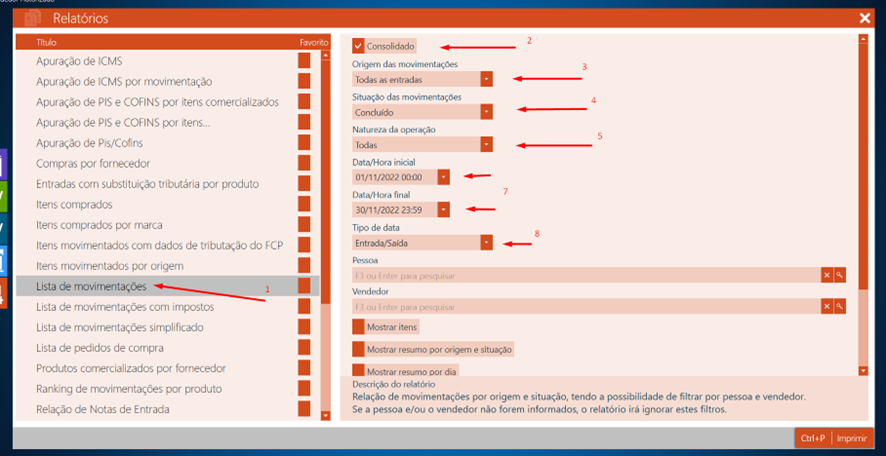
Deixe o a opção de ordenação como Data de emissão